Disque dur ou alors Disques durs ont tendance à devenir avec le temps. Espace disque insuffisant, disque dur vieillissant, secteurs défectueux, trop d'applications tournant en arrière-plan, on peut compter sur. Dans cet article, nous expliquerons comment augmenter la vitesse et les performances du disque dur sous Windows 10. Mais avant d'aller de l'avant, comprenons si le guide s'applique à un SSD.

Ce guide ne s'applique pas aux SSD, voici pourquoi
C'est à cause de la façon dont ils stockent les données. Contrairement aux disques durs, les SSD n'ont pas de pièces mobiles. Au lieu de cela, les données sont enregistrées dans un pool de flash NAND. C'est la principale raison pour laquelle les SSD ont une excellente vitesse de lecture et d'écriture. Cela ne correspond pas à la vitesse que nous obtenons sur la RAM, mais c'est beaucoup plus que les disques durs. Chaque fois que des données doivent être écrites sur un SSD, il trouve un bloc vide plein et l'écrit. C'est plus facile que de supprimer, puis de l'écrire.
C'est pourquoi les SSD ralentissent lorsqu'ils commencent à manquer d'espace. Le contrôleur doit travailler dur pour trouver l'espace marqué pour suppression, déplacer les fichiers vers un bloc différent, puis réécrire à nouveau. Si vous exécutez des outils d'optimisation, vous finirez seulement par réduire la durée de vie du disque.
Nous avons vu de nombreux guides écrits pour optimiser les SSD, et ils ne fonctionnent pas. La plupart des outils d'optimisation sont conçus pour les disques durs, et c'est là qu'ils doivent être appliqués.
Lis: Comment désactiver la défragmentation pour les SSD sous Windows 10.
Augmenter la vitesse du disque dur et améliorer les performances
Le périphérique de stockage dont nous parlons ici est les disques durs, ceux avec des pièces mobiles. La raison pour laquelle le disque dur a besoin d'être optimisé est qu'après un certain temps, les données sont dispersées dans. Il y a beaucoup de distance, même si c'est le même fichier. Le lecteur ou le chef devra travailler plus dur. C'est ce que les outils d'optimisation aident à réaliser. Les données sont réorganisées afin que les données puissent être récupérées plus rapidement. Voici la liste des méthodes à suivre :
- Défragmenter et optimiser les lecteurs
- Activer la mise en cache d'écriture
- Optimiser le fichier d'échange
- Optimiser les services d'arrière-plan, les applications et l'espace de stockage
Juste après cela, nous avons parlé des fonctionnalités que vous ne devez pas désactiver pour optimiser le lecteur.
1] Défragmenter et optimiser les lecteurs
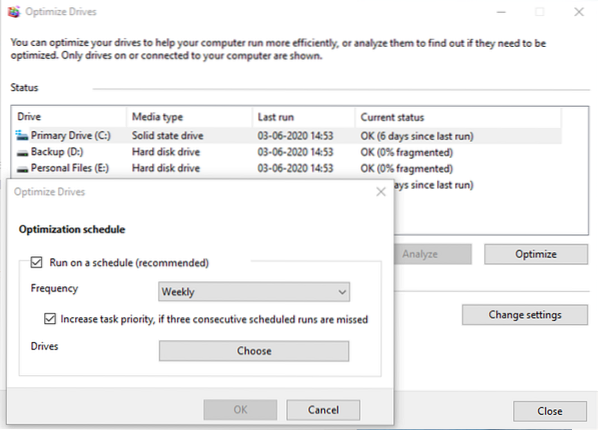
Windows dispose d'un outil de défragmentation de disque qui existe depuis très longtemps. Il améliore les performances en réorganisant les fichiers de manière à pouvoir être récupérés rapidement, je.e., moins de mouvement de la tête de lecture. L'outil a été amélioré au fil des ans, et vous pouvez également planifier le processus. Bien que vous puissiez choisir de tout laisser sous Windows, ou si vous avez un calendrier, vous pouvez le définir pour les week-ends, mais assurez-vous de garder l'ordinateur allumé.
2] Activer la mise en cache d'écriture
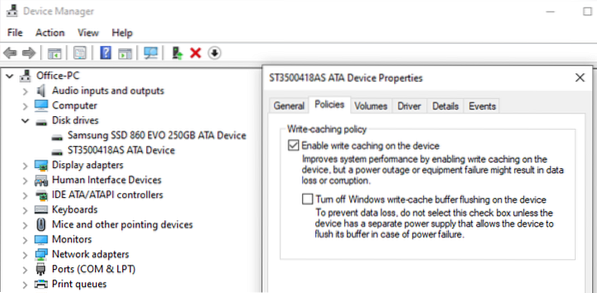
Si vous activez la mise en cache d'écriture, il enlèvera la charge du disque dur en utilisant un cache entre les deux. Ainsi, lorsque vous enregistrez un fichier, il écrit toutes les informations, y compris les données dans un emplacement temporaire. Comme l'écriture dans le cache est plus rapide que l'enregistrement sur le disque dur, il en résulte de meilleures performances. C'est pratique lorsque vous éditez des fichiers volumineux tels que des images et des vidéos.
3] Optimiser le fichier d'échange
Le fichier d'échange a été mal compris pendant très longtemps. Windows l'utilise comme un espace temporaire à conserver lorsque la RAM est pleine. Bien que vous ne manquiez peut-être pas de RAM, grâce au prix abordable, la plupart ont plus que ce dont nous avons besoin, mais en supprimant PageFile.SYS ne fera aucune différence. En fait, il vaut mieux l'avoir que ne pas l'avoir du tout.
Donc, si vous faites un travail gourmand en mémoire et que vous finissez par manquer de mémoire, PageFile.SYS sera pratique. Windows remettra les données dans celui-ci, libérera de la mémoire et en fera plus.
4] Optimiser les services d'arrière-plan, les applications et l'espace de stockage
C'est une astuce générale qui améliore non seulement les performances du disque dur mais aussi les performances de l'ordinateur. Si vous avez trop d'applications, de services d'arrière-plan, cela aura un impact car ils conserveront les achats de disque dur et vous ne pourrez peut-être pas travailler comme prévu. De plus, si vous manquez d'espace de stockage, cela peut avoir un impact car le disque dur aura du mal à réorganiser les fichiers, réclamant de l'espace pour les fichiers à enregistrer.
La ligne de base est que vous devez vous débarrasser de tout ce qui est inutile et consomme des ressources.
Cela dit, si tout ce que vous voulez est d'améliorer les performances globales de Windows 10, le meilleur moyen est de passer à un modèle hybride.
Installez Windows sur un SSD et conservez tout le reste sur le disque dur. Vous pouvez choisir d'effectuer une optimisation pour le disque dur et laisser le repos sur Windows pour gérer le SSD.
Lis: Secteurs défectueux sur SSD et HDD
Ce que vous ne devriez PAS faire pour optimiser les disques durs
De nombreux articles parlent de la désactivation des fonctionnalités Windows à la fois pour le disque dur et le SSD. Windows a parcouru un long chemin, tout comme le matériel. Le même ensemble d'optimisation qui est répété pendant plus d'une décennie, ne fonctionnera pas. Voici la liste des fonctionnalités que vous ne devez pas désactiver en eux
- Vidage du tampon de cache d'écriture Windows : il permet aux applications de s'exécuter plus rapidement en leur permettant de continuer sans attendre que les demandes d'écriture de données soient écrites sur le disque.
- Indexation Windows, alias Windows Search Service : Cela ne fait qu'améliorer les performances globales au lieu de les réduire. S'il n'y a pas d'indexation, le disque dur devra travailler encore plus dur pour trouver les données en explorant tout le disque dur pour les données et consommer plus de ressources.
- Hautes performances : Il n'y a aucun moyen d'améliorer les performances d'un disque dur en le gardant allumé en permanence. Les ordinateurs portables Windows offrent un plan d'alimentation hautes performances, qui garantit que le disque est allumé en permanence. Cela n'ajoute pas à l'avantage d'améliorer les performances. Windows gère bien en allumant le lecteur lorsque cela est nécessaire. Le plan n'est utile que lorsque vous effectuez un travail intensif de CPU/GPU comme le montage vidéo ou les jeux.
J'espère que le message a été facile à suivre et que vous avez pu améliorer la vitesse et les performances du disque dur. De plus, le post brise beaucoup de mythes en ce qui concerne l'optimisation de la vitesse. Ne désactivez pas les services en fonction des recommandations, il est préférable de comprendre ce que Windows propose comme solution.
Lis: Correction de la vitesse de lecture ou d'écriture SSD lente sur Windows 10.

 Phenquestions
Phenquestions


